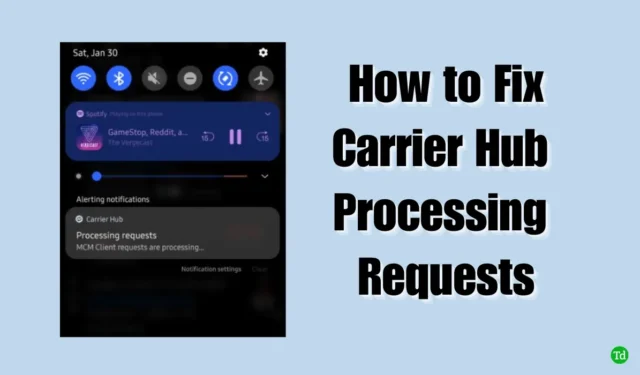
デバイスとキャリア ネットワーク間の接続は、シームレスなモバイル通信に不可欠です。特に T-Mobile または Sprint ネットワークを使用する Samsung ユーザーの間でよくある問題は、この接続を妨げるエラーです。
このエラーは通常、電話の再起動後、特にアップデート後に発生します。再起動中、デバイスはキャリアのネットワーク タワーとのリンクを確立しようとします。この接続が失敗すると、エラーが表示されます。以下に、この問題の考えられる原因をいくつか示します。
- ローカル ネットワークの停止またはタワーのメンテナンス。
- キャリアアプリ内にバグがある可能性があります。
- 付近のネットワーク カバレッジが不十分です。
この問題を効果的に解決するには、概説した手順に注意深く従うことが不可欠です。
1. キャリアハブのキャッシュとデータを消去する
- 携帯電話の設定に移動し、アプリを選択します。
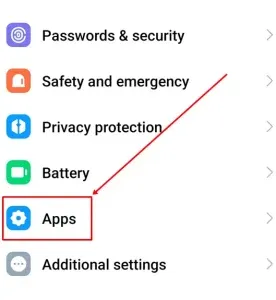
- 「アプリの管理」を選択します。
- ストレージとキャッシュを選択します。
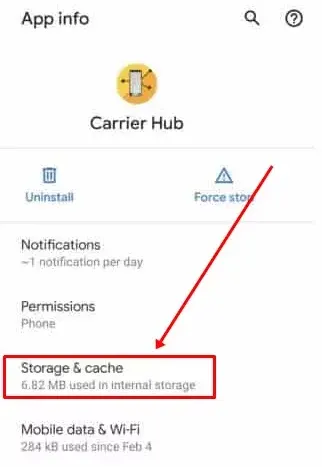
- 「キャッシュをクリア」をクリックします。
- キャッシュをクリアした後、「OK」をタップし、「ストレージをクリア」オプションを選択します。
- アプリ情報に戻り、「強制停止」を選択して、デバイスを再起動します。

2. キャリアハブ通知を無効にする
中断を防ぐには、より永続的な解決策が見つかるまで、一時的に通知を無効にします。
- 携帯電話の設定を開き、通知に移動します。
アプリケーションが古い場合、通知の問題が発生する可能性があります。アプリを更新するには、次の手順に従ってください。
- Google Play ストアを起動します。
- 右上隅にあるプロフィールアイコンをタップし、 「アプリとデバイスの管理」を選択します。
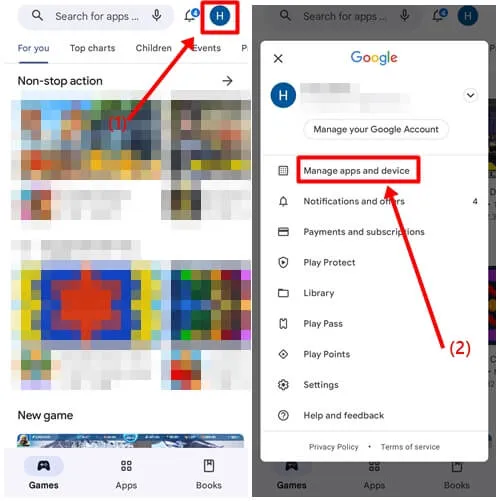
- プロセスを完了するには、「更新」をタップします。
必要に応じて、さらに続行するにはコンピューターが必要になる場合があります。追加のトラブルシューティングを行うには、次の手順に従ってください。
- 「設定」に移動して「端末情報」を選択します。
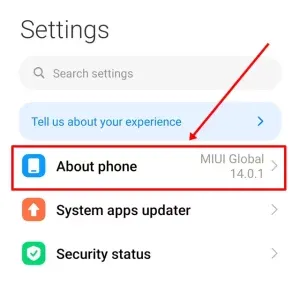
- ビルド番号を7 回タップして開発者オプションを有効にします。
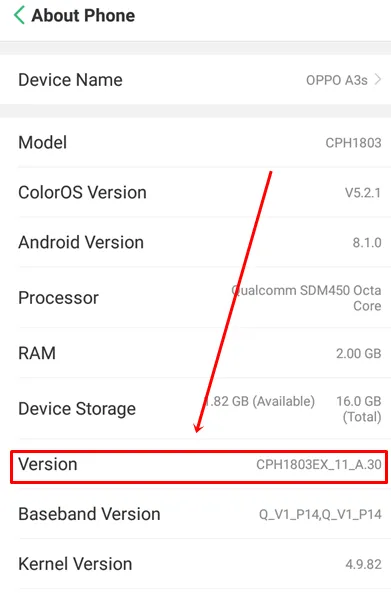
- [設定] > [追加設定] > [開発者向けオプション]に戻ります。設定の検索バーを使用して開発者向けオプションを検索することもできます。
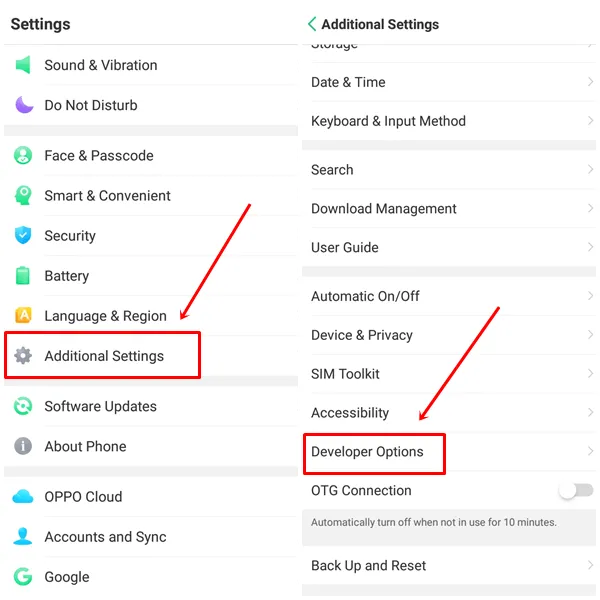
- USBデバッグオプションを有効にします。
- ADB および Fastboot ツールをコンピューターにダウンロードします。
- ダウンロードした zip ファイルを解凍し、USB ケーブルを使用して携帯電話を PC に接続します。
- 抽出した ADB フォルダに移動します。
- Shift キーを押したまま、フォルダー内で右クリックし、「ここで PowerShell ウィンドウを開く」を選択します。
- 管理者アクセスに関するユーザー アカウント制御のプロンプトが表示されたら、[はい]をクリックします。
- コマンドプロンプトで、adb devicesと入力し、Enter キーを押してデバイスを確認します。表示されない場合は、接続を確認してください。
- このコマンドをコピーして貼り付けます: adb shell pm uninstall –user 0 com.sprint.ms.smf.servicesそして Enter キーを押します。
- アンインストールプロセスが完了したら、携帯電話の接続を解除して再起動し、問題が解決したかどうかを確認します。
結論
最後に、これらの解決策が、デバイスのキャリア接続の問題を解決するのに役立つことを願っています。これらの手順に関してご質問や詳細な説明が必要な場合は、以下にコメントを残してください。すぐに返信いたします。このガイドが役に立った場合は、同様の問題を抱えている他の人と共有することを検討してください。





コメントを残す